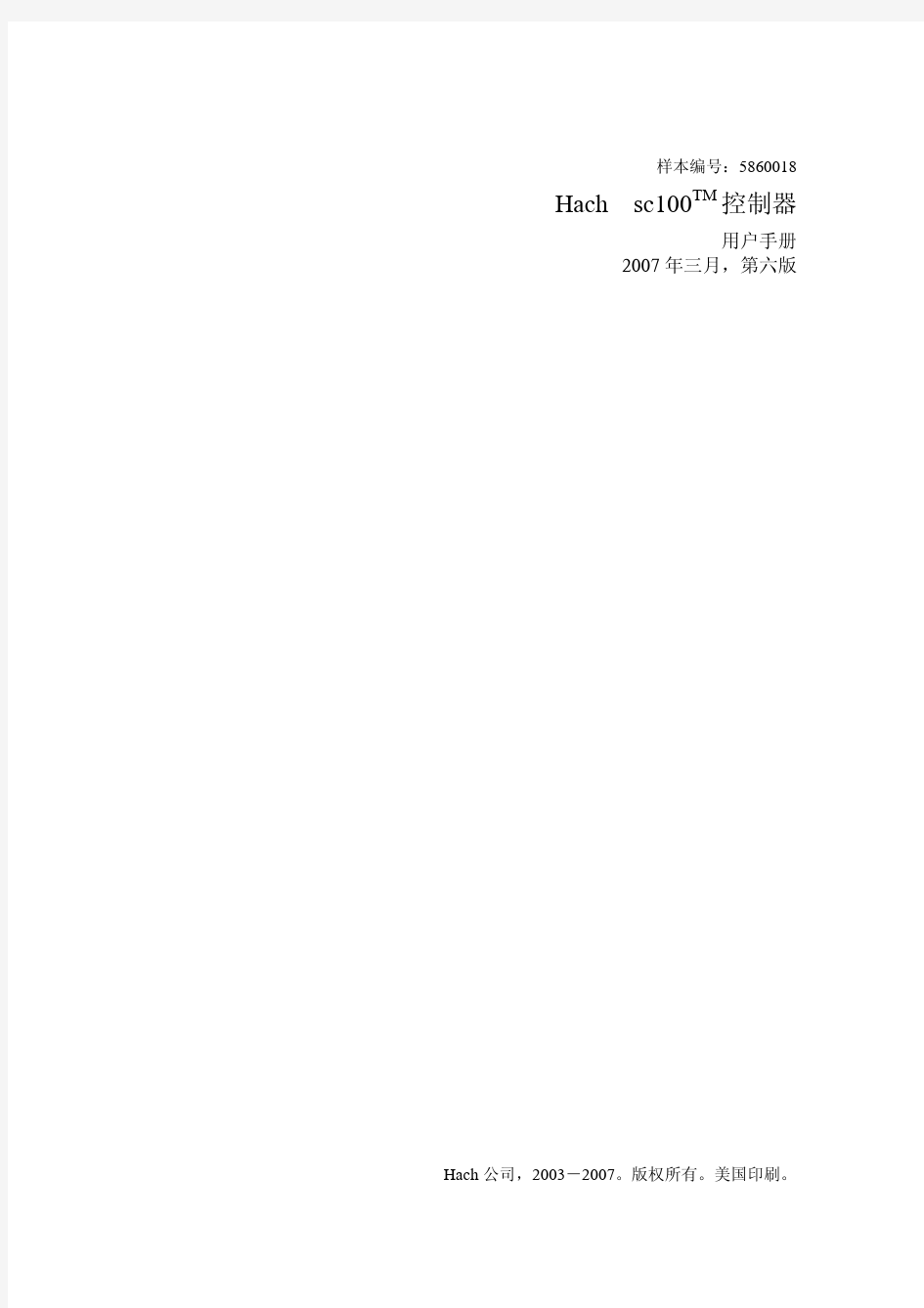
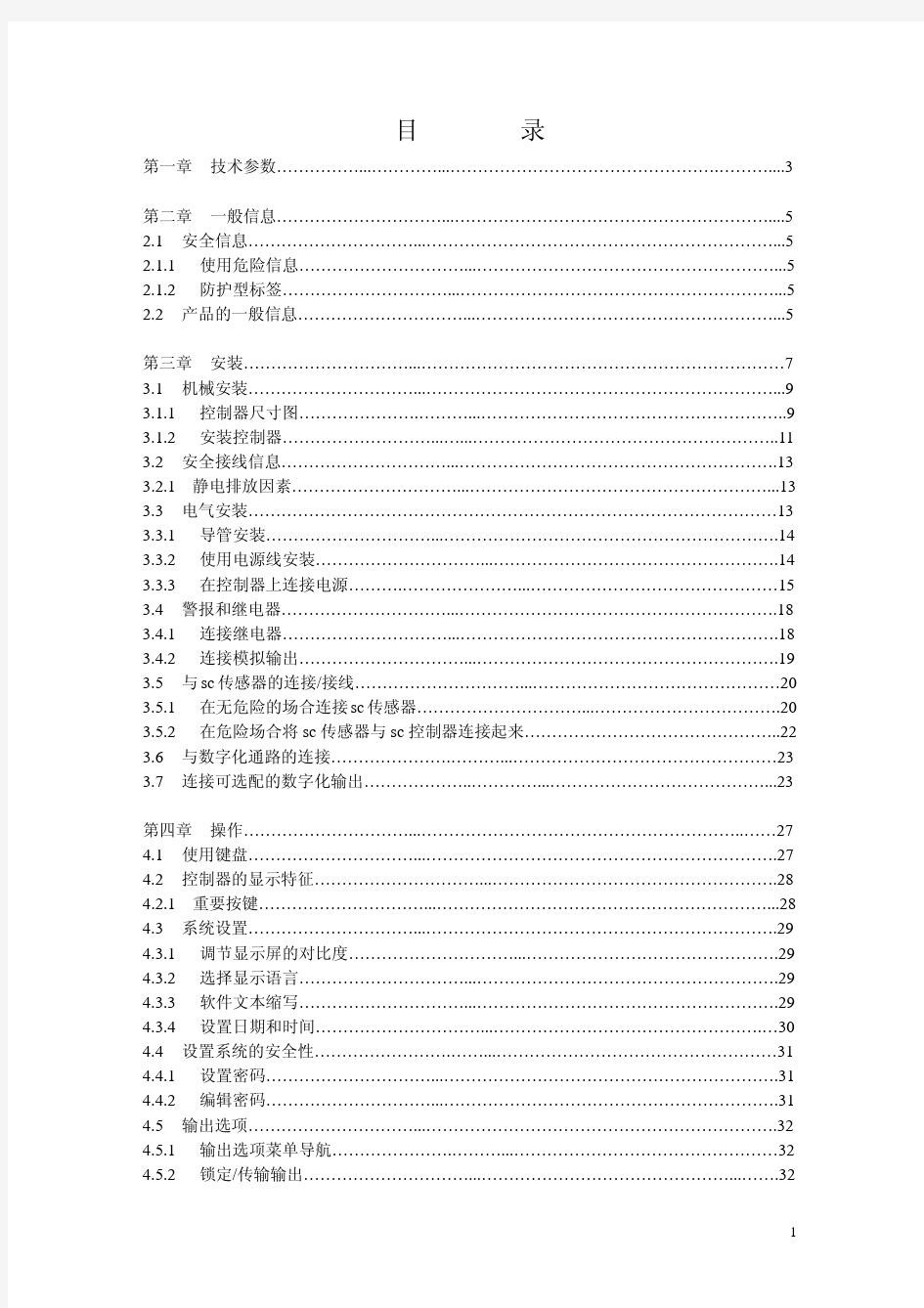
CP Customer Center China希贝动力工具中国客户中心上海市南京西路819号中创大厦1108室20041电话: +86 (021) 6215 3587 传真: +86 (021) 6258 7038 CVIPC2000 操作手册
CP Customer Center China希贝动力工具中国客户中心上海市南京西路819号中创大厦1108室20041电话: +86 (021) 6215 3587 传真: +86 (021) 6258 7038 目录表 1简介 1.1传输方式和命令方式 1.2 “点到点”连接和“多点”连接 1.3 安装 1.3.1 硬件和软件要求 1.3.2 CVIPC 软件保护 1.3.3 安装 1.3.4 升级控制器软件 1.3.5 卸载 1.3.6升级CVIPC 软件 1.4起动程序 2.创建一个站点 2.1 创建 2.2 复制一个站点
CP Customer Center China希贝动力工具中国客户中心上海市南京西路819号中创大厦1108室20041电话: +86 (021) 6215 3587 传真: +86 (021) 6258 7038 2.3 删除一个站点 3.参数 3.1 控制器 3.1.1串口RSA和RSB RSA口 RSB 口 3.1.2 连接以太网 3.1.3 外设 报告输出 条形码 标签打印机 遥控显示 3.2 笔记本 3.3 拧紧轴 3.4 拧紧周期 3.4.1加一个周期 3.4.2加一个相 3.4.3删除 3.4.4 复制
CP Customer Center China希贝动力工具中国客户中心上海市南京西路819号中创大厦1108室20041电话: +86 (021) 6215 3587 传真: +86 (021) 6258 7038 3.4.5 粘贴 3.4.6灵敏度系数 3.4.7 主要参数 3.4.8 相类型 3.4.9指令 3.4.9.1 寻帽相 3.4.9.2 快速旋转相 3.4.9.3 最终拧紧相 3.4.9.4 反转相 3.4.9.5 拧紧结果不合格时所采取的动作相 3.4.9.6 用残余扭矩法的相 3.4.9.7 同步等候相 3.4.9.8 跳转相 3.4.10 拧紧轴清单 3.5 曲线 4 结果 4.1 拧紧 4.1.1显示 4.1.2 打印 以PC4格式的详情报告码
简易单轴运动控制器使用说明书 该款简易单轴运动控制器SAMC(Simple Axis Motion Controller)不需编程,提供多种运动方式:单向单次、往返单次、单向连续、往返连续,自动回原点等,参数设置合理简单,工作中实时显示位置状态,适用于单轴步进电机的各种场合控制应用,如自动送料、自动冲床、自动剪板机、器件编带、商标印刷、切标机、切带机、化妆品封尾等。 一、性能指标: 1.输出脉冲频率:20KHz。 2.位置最大设置值999900脉冲。 3.速度最小设置值100Hz、加速度最小设置值100Hz/s。 二、电气特性: 1.工作电源:DC24V。 2.输入检测口:5V开关信号(IO1\IO2\IO3\IO4,TTL电平)。 3.输出控制口:P+、P-、D+、D-、E+、E-都是差分输出,当用作单端时,可利用Vcc(+5V)与P+、D+、E+配合使用。 三、使用操作说明 控制器底端有六个按键,分别是MODE、SET、SHIFT、UP、RUN、STOP分别表示模式、设定、移位、上加、运行、停止。控制器通电(24V)以后,数码管全部显示零。1.位移设定 按下MODE键,则显示1,表示位移设定模式,如需进入该模式,则按下SET键,此时百位闪烁(位移、速度、加速度的设置值规定都是100的整数倍,所以位移、速度、加速度都是从百位开始设置),每按下一次UP键、数字显示增加1,百位设置完成后,按SHIFT 键,则千位开始闪烁,同样方法完成各位设置。当位移值设定好以后,则再次按下SET键,此时设定的位移值成功被CPU读取。位移初始默认值是40000。 2.最大速度设定 再次按下MODE键,则显示2,表示最大速度设定模式,最大速度表示位移进给过程中最大进给速度,如需进入该模式,则按下SET键,此时百位闪烁,每按下一次UP键、数字显示增加1,百位设置完成后,按SHIFT键,则千位开始闪烁,同样方法完成各位设置。当最大速度设定好以后,则再次按下SET键,此时设定的最大速度成功被CPU读取。最大速度初始默认值是4000。 3.加速度设定 再次按下MODE键,则显示3,表示加速度设定模式,该值表示位移进给过程中电机按此加速度加速到最大速度或者减速到零,如需进入该模式,则按下SET键,此时百位闪烁,每按下一次UP键、数字显示增加1,百位设置完成后,按SHIFT键,则千位开始闪烁,同样方法完成各位设置。当加速度设定好以后,则再次按下SET键,此时设定的加速度成功被CPU读取。最大加速度初始默认值是4000。 4. 两次运行间隔时间设定 再次按下MODE键,则显示4,表示两次运行间隔时间设定模式,如需进入该模式,则按下SET键,此时个位闪烁,每按下一次UP键、数字显示增加1(1表示两次运行过程中间隔时间是1秒,如果该位不设置则默认为1秒),如果两次运行中间间隔时间较长、则按下SHIFT键,设置十位,设置完成后再次按下SET键,此时设定的连续运行停留时间被CPU读取。注:最大停留时间最大是99秒。
PCI-1240快速入门手册 目录 第一章PCI-1240 安装 1.1 1.2 PCI-1240 Driver 与Utility 安装PCI-1240 硬件安装 第二章PCI-1240 与驱动器接线 2.1 PCI-1240 针脚描述 2.2 PCI-1240 与驱动器连接 第三章PCI-1240 测试 3.1 PCI-1240 Utility 使用 第四章PCI-1240 软件编程 4.1 PCI-1240 软件编程 第五章附录 1. PCI-1240 Utility 界面说明:
第一章PCI-1240安装 1.1 PCI-1240 Driver与Utility安装 在使用pci-1240 之前必须安装pci-1240 驱动,驱动安装步骤: A) 将研华提供的驱动光盘置于光驱中,出现如下画面: B) 点击Installation 选项,出现如下画面: C) 点击Individual Driver,出现如下画面: D) 选择Motion Control Cards 中选项PCI-1240,点击安装PCI-1240 驱 动;
1.2 PCI-1240 硬件安装: 1) PCI-1240 跳线设置: I. BoardID 设置:通过设置板卡上DIP 开关可以设置PCI-1240 的BoardID 从0-15。 II. JP1~8 设置nP+P,nP+N 和nP-P,nP-N 输出引脚为+5v 输出还是差分输出,缺省设置为差分输出;如图所示: 注意:设置为+5v单端输出时,要防止外部噪声窜入PCI-1240. III. JP9 Enable/Disable 紧急停止功能,如图所示: 2) 单块板卡安装: I. 关闭计算机电源; II. 将PCI-1240 卡插在计算机的任一PCI 槽上; III. 重新开启计算机,系统会自动寻找到PCI-1240,根据提示点 击Next 添加PCI-1240 驱动; 3) 多块板卡安装: I. 将板卡的BoardID DIP 开关设置成不同的值(不能有重复); II. 先将一块板卡插在一PCI 槽,根据单块板卡安装方法,添加 驱动; III. 然后关机,根据单块板卡安装方法,依次安装其他板卡。
电动车驱动器用户手册 深圳市汇川技术股份有限公司
前言 IEVD030系列电动车驱动器用户手册
目录 前言 (1) 第1章安全信息及注意事项 (8) 1.1 安全事项 (8) 1.2 注意事项 (10) 1.3 环境要求和存储、运输特性 (11) 第2章产品信息 (14) 2.1 电机控制器特色功能介绍 (14) 2.2 命名规则 (16) 2.3 铭牌 (16) 2.4 IEVD系列电机控制器规格 (17) 2.5 技术规范 (18) 2.6 选型指导 (19) 2.7 选配件 (20) 第3章机械与电气安装 (22) 3.1 机械安装 (22) 3.2 电气安装 (23) 第4章电气设计 (30) 4.1 IEVD系列电机控制器工作原理简介 (30) 4.2 纯电动汽车端子控制方式电气设计方案 (31) 4.3 纯电动汽车通讯控制方式电气设计方案 (34) 4.4 辅助动力控制电气设计方案 (36) 第5章调试说明 (40) 5.1 首次匹配台架标定 (40) 5.2 纯电动汽车端子控制方式调试说明 (42) 5.3 纯电动汽车通讯控制方式调试说明 (43) 5.4 辅助动力控制调试说明 (44) 第6章外引键盘的操作与显示 (46) 6.1 操作与显示界面介绍 (46) 6.2 功能码查看、修改方法说明 (47) 6.3 切换菜单模式的操作方式 (48) 6.4 电机控制器功能码的组织方式 (49) 6.5 多功能按键的定义与操作 (49) 6.6 状态参数的查阅 (49) 6.7 密码设置 (51)
6.8 电机参数自动调谐 (51) 第7章维护保养与故障诊断 (54) 7.1 维护与保养 (54) 7.2 故障诊断及对策 (55) 7.3 常见故障及其处理方法 (59) 第8章功能参数表 (62) 第9章参数说明 (84) A0组系统基本参数 (84) B0组常用功能参数 (84) B1组电机参数 (90) B2组矢量控制参数 (92) B4组数字量输入端子 (94) B5组模拟量输入端子 (99) B6组数字量输出端子 (102) B7组模拟量输出端子 (106) BA组故障与保护 (107) C4组同步机控制参数 (112) D3组控制优化参数 (113) D4组转矩控制参数 (115) D5组辅助功能参数 (115) DE组功能码管理 (116) 附录A CAN通讯协议 (122) A.1 系统拓扑结构 (122) A.2 网络硬件规范 (122) A.3 网络协议说明 (122) A.4网络报文结构 (123) A.5通讯协议 (123) 附录B 版本变更记录 (126)
__________________________________________________ 使用手册
目录
备忘录/计划扩展:
1 概述 这个新版本主要关注表格式数据输入。也可以使用终端输入。可借助监控和示波器功能动态评估工艺变量。除了工艺变量之外,现在还可以显示各种其他状态信息。新增了远程控制功能,可从用户界面轻松地远程控制各模块。同时还整合了固件升级功能。 与我们的所有产品一样,本软件经过特殊设计,以确保简单操作,同时尽可能获得最高灵活性。 但是,我们仍欢迎您提出宝贵的改进意见和建议。 1.1 安装 可以人工或者自动安装程序,过程十分简单。 1.1.1 自动安装 如选择自动安装,您只需启动设置程序,剩下的过程将会自动进行,无需您操心。
1.2 程序和模块之间的数据连接 1.2.1 与模块的连接 首次启动程序时,必须选择模块已经与之连接的界面。可在连接按钮旁边的组合框中选择这一设置,或者在 Options(选项)对话框中的 Interface(界面)选项卡上选择。设置自动保存在程序的 .ini 文件中,只需要在有必要时修改。 基本上,模块和程序之间的通讯有两种工作模式。 1.2.1.1 采用固定波特率的工作模式 这种工作模式预设为默认模式。在这种工作模式中,程序按照 Options(选项)对话框中定义的波特率工作(默认值:9600 波特)。按 Connect(连接)按钮将发出连接信号。然后 Connect(连接)按钮图标发生变化,程序状态栏上显示文本“connected(已连接)”和波特率。ID 按钮被激活。 即使已发出连接信号,也并不意味着实际存在着与模块的工作连接。在这种工作模 式中,这只意味着个人计算机上设定的串行界面已经打开。
运动控制器的程序设计 本系统采用的下位机为翠欧运动控制器MC206,根据本课题的要求,为了方便进行系统的调试和控制,缠绕机的工作方式分为手动、自动和半自动三种[7]。手动工作状态是单独控制小车轴和主轴的运动来实现指定缠绕;自动工作状态是控制主轴和小车同步运动;半自动工作状态是运用其BASIC 语言用电子齿轮运动,其中齿轮比是可调的。自动控制方式下,为实现玻璃钢的锥形的同步缠绕,Trio basic 语言中的MOVELINK 命令可以实现主轴和小车的运动,通过设定连接轴和被连接轴的加减速的距离,从而实现预期缠绕。以下为自动的控制方式下的流程图: 开始 自动 选择主轴0 零点校正 程序退出 达到缠绕层数? 启动缠绕 读取参数 N Y Y
达到来回数? N 自动加减速缠 MOVELINK为运动控制类命令,在基本轴产生直线运动,并通过电子齿轮比与连接轴的测量位置连接。其具体使用格式如下: MOVELINK(distance,link dist,link acc,link dec,link axis[,link options][,link start]) 具体参数含义: distance 连接开始至结束当前基准轴(连接轴)增量运动距离; link dist 在用户单位下,从连接开始到结束,被连接轴(主轴)移动的正向距离; link acc 基准轴加速过程中,主轴转过的正向距离; link dec 基准轴减速过程中,主轴转过的正向距离; link axis 连接轴、主轴; link options 1当主轴色标信号触发时,从轴与主轴开始连结; 2当主轴运动到设定的绝对位置,从轴与主轴开始连结; 4 MOVELINK自动重复连续双向运
新能源汽车整车控制器系统结构 和功能说明书 新能源汽车作为一种绿色的运输工具在环保、节能以及驾驶性能等方面具有诸多内燃机汽车无法比拟的优点,其是由多个子系统构成的一个复杂系统,主要包括电池、电机、制动等动力系统以及其它附件(如图1所示)。各子系统几乎都通过自己的控制单元(ECU)来完成各自功能和目标。为了满足整车动力性、经济性、安全性和舒适性的目标,一方面必须具有智能化的人车交互接口,另一方面,各系统还必须彼此协作,优化匹配,这项任务需要由控制系统中的整车控制器来完成。基于总线的分布式控制网络是使众多子系统实现协同控制的理想途径。由于CAN总线具有造价低廉、传输速率高、安全性可靠性高、纠错能力强和实时性好等优点,己广泛应用于中、低价位汽车的实时分布式控制网络。随着越来越多的汽车制造厂家采用CAN协议,CAN逐渐成为通用标准。采用总线网络可大大减少各设备间的连接信号线束,并提高系统监控水平。另外,在不减少其可靠性前提下,可以很方便地增加新的控制单元,拓展网络系统功能。 新能源汽车控制系统硬件框架 整车控制器电机控制器仪表ECU电池管理系统车载充电机MCU 外围 电路信号 调理 电路功率 驱动 电路电源 电路通讯 电路
图1新能源汽车控制系统硬件框架 一、整车控制器控制系统结构 公司自行设计开发的新能源汽车整车控制器包括微控制器、模拟量输入和输出、开关量调理、继电器驱动、高速CAN总线接口、电源等模块。整车控制器对新能源汽车动力链的各个环节进行管理、协调和监控,以提高整车能量利用效率,确保安全性和可靠性。该整车控制器采集司机驾驶信号,通过CAN总线获得电机和电池系统的相关信息,进行分析和运算,通过CAN总线给出电机控制和电池管理指令,实现整车驱动控制、能量优化控制和制动回馈控制。该整车控制器还具有综合仪表接口功能,可显示整车状态信息;具备完善的故障诊断和处理功能;具有整车网关及网络管理功能。 其结构原理如图2所示。 电源模块 CAN 加速踏板传感器 制动踏板传感器模 拟 量 调 理微 控 制 器光 电
前言 本书主要讲述以下程序的基本操作方法。 ①单轴的移动 ②3轴的同時移动 ③重复移动 ④移动中的暂时停止 ⑤根据输入信号的ON/OFF,轴移动的有効/无効 ⑥轴移动完了后开启输出信号 ⑦设定区域输出 注意 由于在实际操作中会会使用到电气,具有一定的危险性,所以请遵守以下注意事项。 ?接线时一定要听从讲师的指挥,在他说「请将电源接头接入电源插座。」之前,请绝对不要给任何机器接上电源。 ?如不听从讲师的指示随意操作,机械手可能会做预想以外的动作,这是非常危险的,所以请一定遵照讲师的指示一步一步,老老实实的操作。
目录 1.绝对归零(X-SEL) (3) 2.试运行(运行程序例) (3) 3.输入位置数据 (3) 4.制作运转程序 (12) 5.输出区域信号 (35)
1.绝对归零(DS3轴) 如是DS3轴的话,请根据X-SEL J/K型号的说明书进行绝对归零。在这个操作之后即使是关闭电源的重启也无须再作绝对归零。 由于TT是增量样式,虽然无需做绝对归零,但程序须要在开始时做原点恢复。之后只要不关闭电源,原点恢复就只须做此一次就行。 2.试运行(运行程序例) (1)请将切换程序的数据开关拨到「01」位置。 (2)然后将功能按钮(开始按钮)拨到ON。 (3)可以认为驱动轴已经开始进行画图。 TT的话,用切换程序的数据开关来指定程序No。,使程序在开始按钮拨到ON时就能实行。 【DS3轴】 (1)将I/O检验速断开关的「IN7」拨到ON。 (2)再将速断开关的「IN0」拨到ON。 (3)可以认为驱动轴已经开始进行画图。 X-SEL的话,可以从外部指定程序No。,使开始信号一输入程序就能实行。(出厂时的标 准设定) ※速断开关「IN7」为选择程序No.键,速断开关「IN0」为信号开始键。 3.输入位置数据 (1)输入位置数据。 请双击(鼠标左键)「位置」
GST-5000火灾报警控制系统软件 用户手册 (Ver 1.01,2006.04) 海湾安全技术有限公司
目录 第1章系统简介 (1) 1.1系统特点 (1) 1.2系统配置 (1) 1.2.1 软件环境 (1) 1.2.2 硬件环境 (1) 第2章系统的安装及卸载 (2) 2.1安装程序 (2) 2.2执行程序 (4) 2.3卸载程序 (4) 第3章用户使用说明 (6) 3.1概述 (6) 3.2用户操作步骤及说明 (7) 3.2.1 标准工具条 (7) 3.2.2 系统导航操作列表 (10) 3.2.3 控制器操作 (11) 3.2.4 分区定义 (12) 3.2.5 回路设备配置 (13) 3.2.6 联动公式配置 (15) 3.2.7 回路计算 (18) 3.2.8 实时操作 (20) 3.2.9 报表系统 (21) 第4章操作流程图 (23)
第1章系统简介 1.1 系统特点 GST-5000火灾报警控制系统是新一代海湾消防控制系统,它的主要功能是用于调试和配置及控制海湾消防设备。系统在整体上界面美观、大方、人机界面友好, 功能完备,操作灵活,可与海湾集团公司所生产的GST5000火灾报警控制器(联动型)通讯,可将回路设备、手动盘设备、联动公式等进行定义,并将这些定义信息下载到控制器或从控制器上传至本系统中,从而大大简化了消防系统的工程调试工作,方便现场调试人员进行工程定义及诊断。它主要具有以下主要功能: ●定义系统中的控制器 ●定义控制器的回路 ●定义控制器的联动公式 ●定义手动盘 ●定义回路设备 ●定义防火分区 ●对定义信息的上传下载 ●软件与控制器的通讯测试 ●设备实时操作 ●回路计算 ●报表系统 1.2 系统配置 1.2.1软件环境 操作系统:Win98,Win2000,WinXP 1.2.2硬件环境 ●内存:256M以上 ●CPU:PIII 1G以上 ●硬盘:2G以上
单轴运动控制器操作手册 目录 一与外部驱动器及IO(输入输出)接线图 (4) 二用户管理操作 (5) 三系统参数设置 (6) 四IO(输入输出)设置 (7) 五系统自检操作 (10) 六手动操作 (12) 七编程操作 (14)
八自动执行 (17) 九指令详解 (18) 十电子齿轮计算及公式 (20) 十一编程案例 (23) 十二常见问题及处理 (28)
一与外部驱动器及IO(输入输出)接线图 1.控制器与步进驱动器或伺服驱动器的连接(红色线为1号线) 2.IO(外部开关及继电器)的接线图(红色线为1号线)
注:因输入采用低电平有效,若选用光电开关,则需要选择NPN型。二用户管理操作 注意:所有重要参数只有用户登录以后才可修改保存。防止他人随意更改参数,影响加工质量。 从主画面进入参数设置,并进入用户管理,进行密码输入。 输入用户密码,按确认键,若输入正确,则提示“用户登陆成功”,否则提示“密码错误,请重新输入”。用户密码出厂值为“123456”。用户登录成功后,则可进行加工参数的修改保存。否则加工参数不可修改保存。若进入此界面后,提示“用户已登录!”,表示用户登录成功。 然后直接按退出按键,对系统参数及IO设置进行编辑,编辑完成,再次进入用户管理,并选择用户退出,按确认键,当前参数设置里的内
容全部不可更改。若需要修改,再次进入用户管理进行登录。 注:用户密码可以修改。但是必须要记忆下新设的密码,否则加工参数将不可修改保存。 三系统参数设置 从主界面的参数设置里进入系统参数,通过移动光标,对光标所在位置进行数据修改。共分两屏,按“上页”“下页”键切换。 控制参数修改完毕可进入速度参数界面进行速度的参数修改,共2屏,修改方式同上。
.. .. 使用手册
目录 1概述 (6) 1.1 安装 (6) 1.1.1 自动安装 (6) 1.2 程序和模块之间的数据连接 (7) 1.2.1 与模块的连接 (7) 1.2.2 识别模块 (8) 1.3 离线模式 (9) 1.3.1 载入离线数据 (9) 1.3.2 保存离线数据 (9) 2功能 (10) 2.1 参数表(表格式输入) (10) 2.1.1 参数输入 (11) 2.1.2 参数组 (14) 2.2 显示器 (15) 2.2.1 工艺参数 (16) 2.2.2 远程控制 (16) 2.2.3 状态信息 (16) 2.3 示波器 (17) 2.3.1 光标功能 (18) 2.4 终端 (19) 3特殊功能 (21) 3.1 保存/默认/回送 (21) 3.1.1 保存 (21) 3.1.2 默认 (21) 3.1.3 回送 (21) 3.2 导入/导出 (21) 3.3 固件更新(来自 3.2 版本的对话框) (22) 3.3.1 启动固件更新 (22) 3.3.2 安全密钥组合 (22) 3.3.3 有效期 (23) 3.4 固件更新(从传统版本到 3.1 版) (23) 4选项 (26) 4.1 界面 (26) 4.2 示波器 (28) 4.3 显示器 (29) 5系统前提条件 (30) 5.1 设置 Windows 延迟计时器(仅 USB 接口) (30) 6安装 USB 驱动程序 (32) 7备注 (38)
备忘录/计划扩展:
1 概述 这个新版本主要关注表格式数据输入。也可以使用终端输入。可借助监控和示波器功能动态评估工艺变量。除了工艺变量之外,现在还可以显示各种其他状态信息。新增了远程控制功能,可从用户界面轻松地远程控制各模块。同时还整合了固件升级功能。 与我们的所有产品一样,本软件经过特殊设计,以确保简单操作,同时尽可能获得最高灵活性。 但是,我们仍欢迎您提出宝贵的改进意见和建议。 1.1 安装 可以人工或者自动安装程序,过程十分简单。 1.1.1 自动安装 如选择自动安装,您只需启动设置程序,剩下的过程将会自动进行,无需您操心。
JB-TB-BK8000 智能型火灾报警控制器(联动型) 本系统中的控制器采取模块化、积木式结构设计,使打印机、大屏幕汉显液晶屏、PC机、联动控制板、回路板可与主控板任意组合,32台控制器可构成大型网络,每台控制器其软件、硬件构成方式和带载能力完全相同,因此,即可成为主控机(集中机)又可做从机(区域机)使用。系统采用两总线、无极性、模拟量信号传输方式,总线上可并接所有的输入/输出模块及探测器。其性能符合国际GB4717-93和GB16806-1997的要求。 一、主要功能 1、故障报警 当检测点由于某种原因发生故障时,控制器面板上的黄色发光管点亮,液晶上显示总数及探测点的地址、位置、名称、时间等信息,并伴随有喇叭报警声。 若回路发生故障时,液晶屏的地址位置显示“_路”。 主、从机若通讯有故障时,液静晶屏的地址位置显示“—从机”。 2、预警报警 2.1监测点由于长期使用或者在调试过程中出现重码等原因引起模拟值偏高,系统将其作 为预警处理,面板上的预警灯被点亮,液晶显示预警总数及监测点的地址、位置、名称、时间等信息,并伴随有喇叭报警声。 2.2监测点接收到早期异常情况,但未达到报警点,系统须作进一步判断,系统将预警和 故障作为同一级别处理,因而在液晶上采用同屏显示。 3、火警、启动 当监测点发生火灾时,面板火警被点亮,且面板上的首火警地址,液晶屏上显示火警总数及监测点的地址、名称、位置、时间等信息,并伴随有喇叭报警声; 不管在手动或自动状态下,系统发出启动指令后,面板上联动灯被点亮;如果联动设备有回答信号时,液晶显示联动设备的地址,名称、位置、时间等信息,并伴随有喇叭报警声。 以上各种报警信息均可采用快捷键进行查询。 4、火警优先 在任何情况下,火警、启动为最高级别,优先于故障、预警。 5、消音键 任何报警引起的喇叭均利用消音键进行消音。 6、电源转换 系统采用了主电与备电两种供电方式,并具有自识别能力,能对主电的过压、欠压或失压以及备电低于额定的电压值时,失压等进行声与光的报警。 7、手动与自动 系统设有自动与手动的转换功能,通过自动与手动转换键完成。 8、复位 当火警、启动等状态发生后,系统具有保持功能,通过复位键可以使系统进行复位操作,从机可接受主机的复位信号。 9、关机记忆 系统对火警、启动几开、关机的时间具有记忆功能,以供随时查询。 10、时钟
双轴运动控制器操作手册 目录 一 与外部驱动器及IO(输入输出)接线图 (3) 二 用户管理操作 (4) 三 系统参数设置 (5) 四 IO(输入输出)设置 (6) 五 系统自检操作 (8) 六 手动操作 (9) 七 编程操作 (11) 八 自动执行 (13) 九 指令详解 (14) 十 电子齿轮计算及公式 (15) 十一 编程案例 (17)
十二 常见问题及处理 (19)
一与外部驱动器及IO(输入输出)接线图 1.控制器与步进驱动器或伺服驱动器的连接(红色线为1号线) 2.IO(外部开关及继电器)的接线图(红色线为1号线) 注:因输入采用低电平有效,若选用光电开关,则需要选择NPN型。
二 用户管理操作 注意:所有重要参数只有用户登录以后才可修改保存。防止他人随意更改参数,影响加工质量。 从主画面进入参数设置,并进入用户管理,进行密码输入。 输入用户密码,按确认键,若输入正确,则提示“用户登陆成功”,否则提示“密码错误,请重新输入”。用户密码出厂值为“123456”。 用户登录成功后,则可进行加工参数的修改保存。否则加工参数不可修改保存。若进入此界面后,提示“用户已登录!”,表示用户登录成功。 然后直接按退出按键,对系统参数及IO 设置进行编辑,编辑完成,再次进入用户管理,并选择用户退出,按确认键,当前参数设置里的内容全部不可更改。若需要修改,再次进入用户管理进行登录。 注:用户密码可以修改。但是必须要记忆下新设的密码,否则加工参数将不可修改保存。
三系统参数设置 从主界面的参数设置里进入系统参数,通过移动光标,对光标所在位置进行数据修改。共分4屏,按“上页”“下页”键切换。 控制参数修改完毕可进入速度参数界面进行速度的参数修改,共2屏,修改方式同上。 修改完成后,按参数保存进入参数保存界面,按确认键对当前修改完成的数据进行保存。若保存成功则提示“参数保存成功”。
使用手册
目录 1................................................................................ 概述错误!未定义书签。 安装........................................................... 错误!未定义书签。 自动安装................................................... 错误!未定义书签。 程序和模块之间的数据连接....................................... 错误!未定义书签。 与模块的连接............................................... 错误!未定义书签。 识别模块................................................... 错误!未定义书签。 离线模式....................................................... 错误!未定义书签。 载入离线数据............................................... 错误!未定义书签。 保存离线数据............................................... 错误!未定义书签。 2................................................................................ 功能错误!未定义书签。 参数表(表格式输入)........................................... 错误!未定义书签。 参数输入................................................... 错误!未定义书签。 参数组..................................................... 错误!未定义书签。 显示器......................................................... 错误!未定义书签。 工艺参数................................................... 错误!未定义书签。 远程控制................................................... 错误!未定义书签。 状态信息................................................... 错误!未定义书签。 示波器......................................................... 错误!未定义书签。 光标功能................................................... 错误!未定义书签。 终端........................................................... 错误!未定义书签。 3............................................................................ 特殊功能错误!未定义书签。 保存/默认/回送................................................. 错误!未定义书签。 保存....................................................... 错误!未定义书签。 默认....................................................... 错误!未定义书签。 回送....................................................... 错误!未定义书签。 导入/导出...................................................... 错误!未定义书签。 固件更新(来自版本的对话框)................................. 错误!未定义书签。 启动固件更新............................................... 错误!未定义书签。 安全密钥组合............................................... 错误!未定义书签。 有效期..................................................... 错误!未定义书签。 固件更新(从传统版本到版)................................... 错误!未定义书签。 4................................................................................ 选项错误!未定义书签。 界面........................................................... 错误!未定义书签。 示波器......................................................... 错误!未定义书签。 显示器......................................................... 错误!未定义书签。 5........................................................................ 系统前提条件错误!未定义书签。 设置 Windows 延迟计时器(仅 USB 接口)......................... 错误!未定义书签。 6................................................................... 安装 USB 驱动程序错误!未定义书签。 7................................................................................ 备注错误!未定义书签。
目的 (2) 原则 (2) 内容 (2) 1 用途 (2) 1.1 应用领域 (2) 1.2 应用实例 (3) 2 运动控制系统构架 (3) 2.1 组成 (3) 2.2 各部分功能 (4) 3 配线 (6) 3.1 MC206X介绍 (6) 3.2 供电 (9) 3.3 控制器、驱动器配线 (9) 3.4 孔制器、上位机连接 (12) 4 软件编程 (12) 4.1 支持软件使用 (12) 4.2 简单运动指令举例 (27) 4.3 简单运动控制程序举例 (34)
目的 通过阅读本手册,让刚刚接触TRIO运动控制器的客户可以从用途、系统构架、TRIO 在系统中的作用以及软、硬件有一个初步的了解。其中最主要的是,通过本手册一定要让用户能够自己搭建一个简单的控制系统,能用Motion Perfet与控制器、电机连接起来,对电机进行一些简单的操作。为用户未来使用TRIO运动控制器开发项目打下基础。 原则 简单、实用、图文并茂。 内容 1 用途 1.1 应用领域 TRIO运动控制器主要应用在工业控制领域,可以对伺服,步进,变频器等进行控制。其特点是指令简单,完成复杂的多轴协调运动,只需几条简单的指令就可以完成。
1.2 应用实例 2 运动控制系统构架 2.1 组成 2.1.1 运动控制系统概念 运动控制是指在一定的环境中,根据给定的条件,将预定的控制方案、规划指令转变成期望的机械运动。实现对被控目标机械部件精确的位置控制、速度控制、加速度控制、转矩或力的控制,以及这些控制的综合控制。 当今的运动控制,由于环境条件的复杂,使得控制方案,数据也显得越来越复杂,这样,实际中要想完成预定的动作,实现准确的运动控制,更多的依靠大型的运动控制系统。 运动控制系统包括处理运动算法和信号的控制器、增强信号,可供应运动控制器提供运动输出的放大器、执行机构、反馈系统(传感器/变送器),可基于输出和输入的比较值,调节过程变量。有的系统还包括操作员界面或主机终端前端处理设备。 2.1.2 运动控制系统框图
操作手册
目录---------------------------------------------------------------------------------1 1.简介-------------------------------------------------------------------------------2 1.1基本特性--------------------------------------------------------------------------2 2.硬件结构---------------------------------------------------------------------------2 2.1产品代码--------------------------------------------------------------------------3 2.2pCO主板布局-----------------------------------------------------------------------4 2.3输入/输出口说明-------------------------------------------------------------------5 3用户手操器--------------------------------------------------------------------------6 3.1用户手操器版本--------------------------------------------------------------------6 3.2 pCO手操器按键--------------------------------------------------------------------8 3.3图形显示手操器的功能和特性--------------------------------------------------------8 4. 安装------------------------------------------------------------------------------9 4.11pCO主板的安装-------------------------------------------------------------------9 4.2输入接口-------------------------------------------------------------------------10 4.3输入接口-------------------------------------------------------------------------11 4.4电源-----------------------------------------------------------------------------12 4.5主板EPROM的安装------------------------------------------------------------------12 4.6手操器的安装---------------------------------------------------------------------12 4.7图形显示手操器中程序存储器EPROM的安装--------------------------------------------13 5. 安装注意事项---------------------------------------------------------------------13 6. pLAN局域网-----------------------------------------------------------------------13 6.1主板地址------------------------------------------------------------------------14 6.2手操器地址-----------------------------------------------------------------------15 6.3专用/共享手操器------------------------------------------------------------------15 6.4 pLAN局域网的电气连接------------------------------------------------------------15 6.5 pLAN局域网中手操器远距离安装----------------------------------------------------16 6.6 pLAN局域网的技术特性------------------------------------------------------------17 6.7 pLAN局域网的元件----------------------------------------------------------------177选配卡----------------------------------------------------------------------------177.1图形显示手操器的串行打印卡-----------------------------------------------------177.2标准4×20LCD或6-LED显示手操器的串行打印卡---------------------------------------187.3用于监控和远程维护网络的RS422串行通讯卡-----------------------------------------187.4用于监控和远程维护网络的RS485串行通讯卡-----------------------------------------197.5用于RS232接口的Modem接口卡------------------------------------------------------197.6时钟卡--------------------------------------------------------------------------197.7pLAN 局域网的地址卡-------------------------------------------------------------197.8地址,时钟,32KbityEPROM卡------------------------------------------------------207.9OEM加湿器管理卡-----------------------------------------------------------------207.10选配卡的安装-------------------------------------------------------------------20 8故障原因---------------------------------------------------------------------------20 9技术参数---------------------------------------------------------------------------22 9.1, pCO主板PCOB*的技术参数---------------------------------------------------------22 9.2手操器PCOI*和PCOT*技术参数-------------------------------------------------------23 9.3电气参数-------------------------------------------------------------------------23 10.尺寸-----------------------------------------------------------------------------24 10.1用户手操器----------------------------------------------------------------------24 10.2按键和显示窗口------------------------------------------------------------------24 10.3PCOB*主板-----------------------------------------------------------------------25 11.用户手操器的安装 ----------------------------------------------------------------26 11.1面板安装------------------------------------------------------------------------26 11.2墙壁安装------------------------------------------------------------------------26 12电气连接--------------------------------------------------------------------------27